PPT制作字体破碎效果的详细步骤
设·集合小编 发布时间:2023-03-06 09:30:12 1255次最后更新:2024-03-08 10:53:45
许多网友还不太了解PPT制作字体破碎效果,也还不了解PPT如何制作字体破碎效果的操作,而下面就分享了PPT制作字体破碎效果的操作方法,希望感兴趣的朋友都来共同学习哦。
PPT制作字体破碎效果的详细步骤
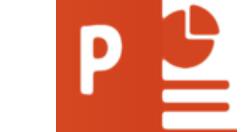
我们首先需要打开PPT软件
比如,破碎一般比较容易想到玻璃,那么我们就以“玻璃易碎”这几个字来举例,先插入一个字体,大小自己掌握即可(这里,黑体,大小200,填充黑色)。

然后我们先从“璃”开始,熟悉了一个的操作,其他的就比较简单了。选择插入形状——插入任意多边形——在文本字上进行覆盖(如图的效果)。


接着我们复制多一个一样的文本以及多边形(快捷操作,选择两个对象,出现加号——按住Ctrl键——以及鼠标向右移动,便可以快速复制一个)。
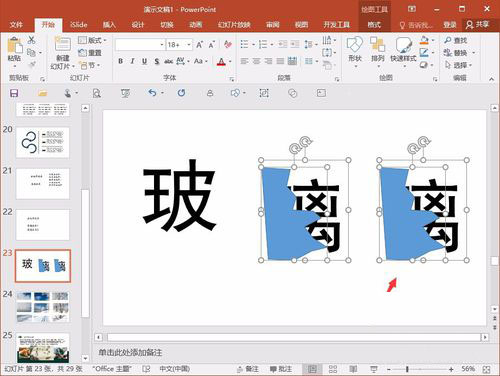
对一个,选择绘图工具——格式——相交,另一个,选择剪除(备注:至于什么时候用相交,什么时候剪除,关键看选择形状的顺序,顺序不同用到的也不同)。


这时候我们对拆分之后的文本进行一个排版,这个就看要什么效果了,如果想要更加破碎,还可以把字体拆分成四块或者八块等等,看需求是如何。
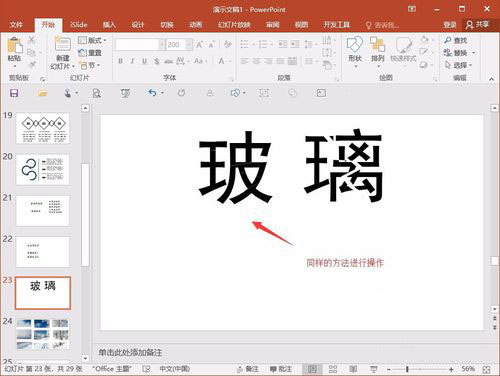
最后我们用上面的操作,对“玻璃易碎”其他三个文本,也进行一个操作,便可以得到下面的效果图了,这样是不是感觉字体有破碎的感觉了。
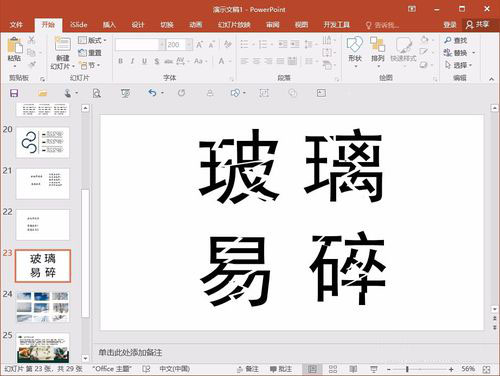
根据上文讲解的PPT制作字体破碎效果的详细步骤介绍,你们是不是都学会啦!
相关文章
广告位


评论列表